ここでは、リドックスの【データのインポート】にございます、「契約情報一括変更」の「オーナー情報変更」の操作方法をご案内します。
「契約情報一括変更」は、すでに登録済の契約者情報やオーナー情報の入力内容を、インポートフォーマットをアップロードするだけで一括で修正が出来る便利な機能です。
■操作方法(オーナー情報変更)
契約者情報変更はこちらをご覧ください。
①まず、【データインポート】画面にて「契約者情報一括変更」を選択し、「オーナーフォーマット」をクリックします。
オーナーフォーマットを出力するの緑のボタンを押すと、Excel形式でフォーマットがダウンロードできます。
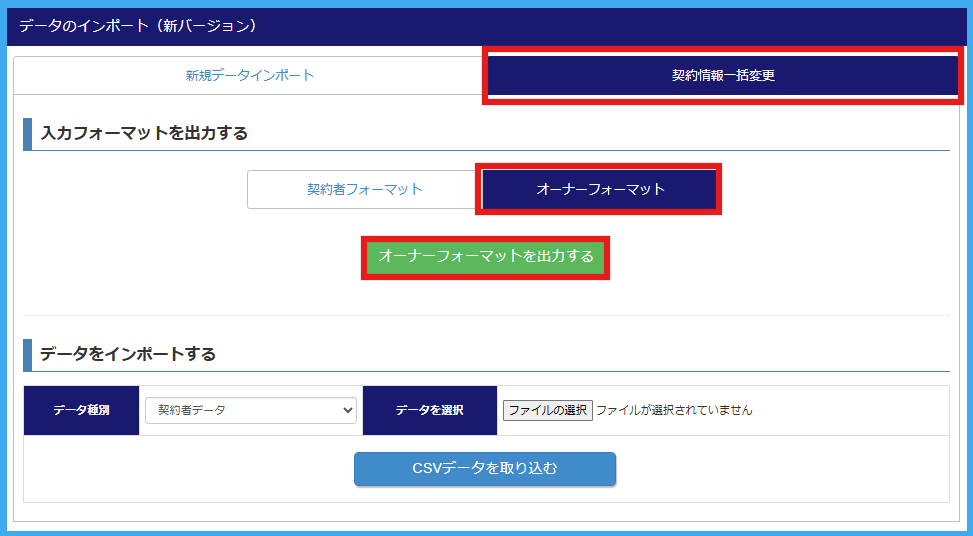
②ダウンロードしたフォーマットに、現在登録している条件が反映されています。修正したい項目にのみ新しい情報を入力し、完了したらCSV形式(Excel画面の左上のファイル ⇒ 名前を付けて保存 ⇒ 保存先を選択 ⇒ ファイルの種類をCSV (コンマ区切り) に変更)で保存します。
※オーナー名は必須項目です。修正の必要がないオーナー情報は列を削除してもリドックス上のオーナー情報削除は行われませんのでご安心ください。
※取り込めるフォーマットは、CSVファイルのみとなっております。

④保存したCSVデータをインポートします。再度、リドックスホーム画面のインポートのアイコンをクリックし、「契約情報一括変更」の画面を開きます。画面下部の「データをインポートする」にて今回取り込みたいデータ種別(契約者orオーナー)とアップロードするファイルを選択し、「CSVデータを取り込む」をクリックします。

⑤エラー無く取り込めた場合は、以下のように入力いただいた内容が確認できます。
新しい情報に上書きしたいオーナー情報の「選択」欄にチェックを入れて、選択したデータを登録するをクリックします。

※エラーの場合、「エラー一覧」にて取り込めない原因を確認し、修正後に再度データを取り込んでください。
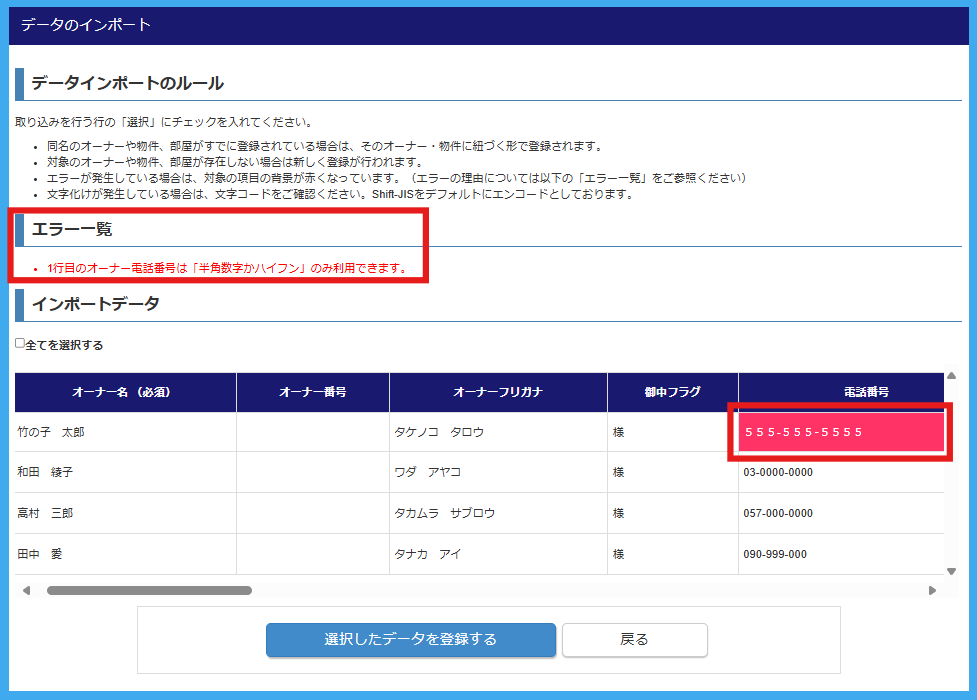
⑥画面上部に「データインポートに成功しました。」と出れば、インポート完了です。
疑問は解決しましたか?
ご不明な点は下記メールアドレス宛にお問い合わせください。
ReDocS サポートチームinfo@bambooboy.net
